Instruksjoner for hvordan du angir skrift i "Word"
Som en del av det etablerte programmet "Word"det er mange forskjellige skrifter. Men noen ganger er de fortsatt ikke nok. Dette gjelder spesielt når du gjør noe kreativt og ønsker å pynte arbeidet ditt med en vakker, minneverdig skrifttype.
I denne artikkelen snakker vi om hvordan du installererfont i "Word". Vi finner ut hvor du skal laste ned skrifter, hvor du skal pakke ut dem, hvilke verktøy som skal brukes til installasjon, og mye mer. Det er bemerkelsesverdig at installasjonsprosedyren er den samme skrifttype for alle versjoner av "Word", slik at ved å følge disse instruksjonene, kan du installere den som en versjon av 2003, og 2016-versjonen.
Laster og pakker ut
Prosessen med å installere skrifter i Windows er penlenge, men på grunn av dette er det ikke vanskelig. Styrt av instruksjonene ovenfor, vil du takle oppgaven på bare noen få minutter. Så la oss gå ned til historien om hvordan du setter skrift til "Word".

Det må først lastes ned. Vær imidlertid oppmerksom på upålitelige nettsteder. I stedet for en vakker skrifttype kan de tildele deg et virus, noe som er svært uønsket. Utvilsomt kan du si en ting: Hvis du lastet ned skrifttypen i EXE-utvidelsen, sletter du umiddelbart den. Fonter lastes ned bare i to formater - TTF og OTF. Også ZIP-formatet er tillatt, men bare hvis skrifttypen ble arkivert.
Her er en liste over nettsteder som er ett hundre prosent pålitelig:
- dafont.com
- fontsquirrel.com
- fontspace.com
- 1001freefonts.com
Etter at du har lastet ned fonter fra dette nettstedet, vil de værelastet ned i postarkivet. Du må pakke dem ut. Bruk en arkiver for dette. Du kan velge hvilken som helst mappe for utvinning, men husk bare hvor den er plassert, dette er nødvendig for de neste trinnene i installasjonen.
Forberedende aktiviteter
Før du installerer skrifter, må duutfør noen forberedende aktiviteter. De består i å åpne de nødvendige vinduene i Windows og er designet for å lette og raskere installasjonsprosessen. Så, la oss nå snakke om hvilke vinduer som må åpnes på skrivebordet.

Først, gå tilmappe der du tok ut skrifttypen. Ofte vil denne mappen bli kalt FONT, som oversettes til russisk som "Font". Klikk på den, la vinduet stå åpent.
Nå må du gå til "Panel"Hvis du har Windows XP, Vista eller 7, må du gå til Start-menyen og klikke på "Kontrollpanel." Hvis Windiws 8.1 eller 10, høyreklikk så høyreklikk mus på "Start" -menyen og velg "Kontrollpanel." Hvis du har Windows 8, kan du bruke hurtigtastvegen Win + X.
Logg inn på ønsket tjeneste
Fortsetter å snakke om hvordan du setter inn skriftfeltet"Word", du kan ikke unnlate å nevne hvor du trenger å gå videre. På dette tidspunktet må vi komme inn i fontinstallasjonstjenesten, i Windows kalles det "Fonter". Den er plassert i "Kontrollpanel". Derfor åpnet vi vinduet med samme navn.
For å gjøre det lettere å finne tjenesten vi trenger,Endre ikonvisningen til "Small" eller "Large". Bare i kategorivisningsmodus vil det være vanskelig å finne ønsket element. Menyen "Vis" er plassert øverst til høyre i vinduet "Kontrollpanel". Finn rullegardinlisten og velg det aktuelle elementet. Nå blant alle ikonene og elementene, finn "Fonts" -tjenesten. Symbolet vises som en mappe med bokstaven "A" ved siden av den.

Alle forberedelsene er gjort, nå gå direkte til hvordan du legger til skrifttyper i "Word".
Installere skrifttyper
Så, før du legger til skrifttyper på Ordet,åpne "Fonter" -vinduet og plasser det ved siden av det der skriftmappen er åpen. Alt du trenger å gjøre er å dra OFT- eller TTF-filene (avhengig av hvilke fonter du lastet ned) inn i skriftvinduet. Umiddelbart etter dette begynner installasjonsprosessen. Det varer ikke lenge. For å være sikker på at skrifttypene er installert, finn navnet på de skrifttypene du lastet ned i "Fonter" -vinduet.
Det bør også bemerkes som oftefonter svinger i forskjellige hypostaser. Så, samme skrifttype kan ha to versjoner: kursiv og fet. Hvis dette er tilfelle, flytt deretter alle tre filene i "Fonter" -vinduet.
Det er det, skrifttypen er installert. Forresten, hvis du ikke vet hvordan du endrer skriften i "Word" på den installerte, så er det veldig enkelt. I programmet åpner du rullegardinlisten "Font" og velger navnet på den installerte fonten der. For å lette søket er de ordnet i alfabetisk rekkefølge.
Innebygde skrifttyper
Så, hvordan du endrer skriften i "Word", har vi alleredefunnet ut. Det bør imidlertid huskes at en slik erstatning bare vises på datamaskinen og på en PC som disse skrifttypene også er installert på. Ellers kan brukeren du slipper dokumentet ikke se den nye fonten, siden den ganske enkelt ikke finnes i systemet.
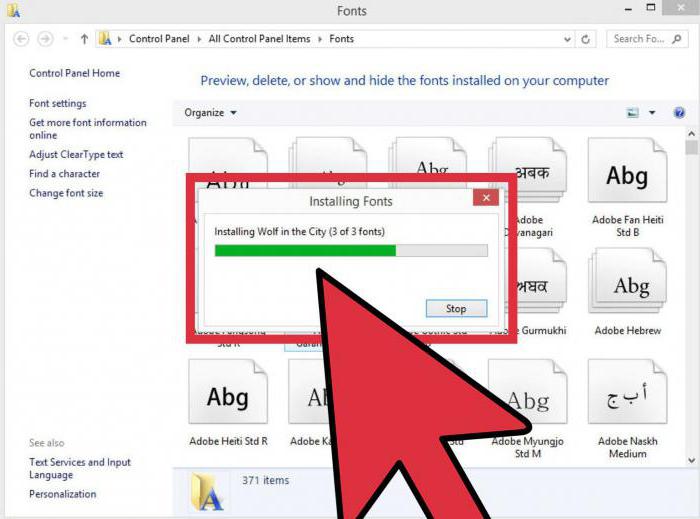
For å unngå dette, vil vi bli hjulpet av en veldig praktiskalternativet i "Word" - Inkludering av skrifttypen. For å lagre et dokument med dette alternativet, må du gå til "File" og velge "Options." Klikk deretter på "Lagre". Nå sjekk boksen ved siden av "Bygge inn skrifter i filen", og klikk på "Åpne et dokument" i rullegardinlisten.
Etter at denne innstillingen er gjort,Dokumentet ditt vil bli vist riktig på alle datamaskiner, men størrelsen vil øke betydelig, fordi skrifttypene var innebygd i selve filen. Så du fant ut hvordan du setter skrift til "Word".








